- Menu Start jest jednym z najbardziej przydatnych komponentów systemu Windows 10, ponieważ umożliwia nam szybki dostęp do zainstalowanych aplikacji i ustawień.
- Jeśli menu Start nie działa, pierwsze kroki, które powinieneś zrobić, to ukryć Cortana i wyłącz Internet Explorer. W artykule omówiono inne rozwiązania.
- Ponieważ Menu Start jest jednym z najczęstszych elementów, z którymi codziennie wchodzimy w interakcję, dedykowana Sekcja menu Start jest dostępny dla poprawek i innych wskazówek.
- Sprawdź Centrum błędów systemu Windows 10 dla niesamowitych artykułów dotyczących innych zagadnień dotyczących najnowszego systemu operacyjnego firmy Microsoft.

- Pobierz narzędzie do naprawy komputera Restoro który jest dostarczany z opatentowanymi technologiami (dostępny patent tutaj).
- Kliknij Rozpocznij skanowanie aby znaleźć problemy z systemem Windows, które mogą powodować problemy z komputerem.
- Kliknij Naprawić wszystko naprawić problemy mające wpływ na bezpieczeństwo i wydajność komputera
- Restoro zostało pobrane przez 0 czytelników w tym miesiącu.
Menu Start jest jednym z najbardziej przydatnych komponentów systemu Windows 10, ponieważ umożliwia nam szybki dostęp do zainstalowanych aplikacji i ustawień.
Wielu użytkowników zgłosiło Błąd krytyczny – menu Start nie działa komunikat w systemie Windows 10, a jeśli masz ten sam problem, możesz przyjrzeć się bliżej naszym rozwiązaniom.
Problemy z menu Start mogą drastycznie wpłynąć na wygodę użytkownika. Mówiąc o problemach, użytkownicy zgłaszali następujące problemy z menu Start:
- Menu Start i Cortana nie działają – Menu Start i Cortana są ściśle powiązane w systemie Windows 10. Jednak wielu użytkowników zgłosiło, że zarówno menu Start, jak i Cortana nie działają na ich komputerze.
- Menu Start nie otwiera okien 10 – W niektórych przypadkach menu Start nawet się nie otwiera. To może być duży problem, ale powinieneś być w stanie go rozwiązać, korzystając z jednego z naszych rozwiązań.
- Menu Start nie zniknie – Kilku użytkowników zgłosiło, że ich menu Start nie zniknie. Według użytkowników są w stanie otworzyć menu Start, ale nie są w stanie go zamknąć.
- Menu Start losowo otwiera okna 10 – Użytkownicy zgłaszali, że menu Start otwiera się losowo na ich komputerze. Jest to irytujący problem, ponieważ Menu Start będzie zakłócać działanie innych aplikacji na ekranie.
- Brak kafelków menu Start, brak ikon – Kilku użytkowników zgłosiło, że brakuje ich kafelków i ikon w menu Start. Może to stanowić problem, ale powinieneś być w stanie go naprawić za pomocą jednego z naszych rozwiązań.
- Menu Start bardzo wolne okna 10 – W niektórych przypadkach menu Start może działać, ale będzie raczej powolne. Może to stanowić duży problem i drastycznie wpłynąć na wydajność.
- Menu Start migające okna 10 - Wielu użytkowników zgłosiło, że menu Start miga w ich systemie Windows 10. Jest to irytujący problem, ale powinieneś być w stanie go rozwiązać za pomocą jednego z naszych rozwiązań.
- Menu Start zniknęło – Jest to stosunkowo rzadki problem, ale niewielu użytkowników zgłosiło, że ich menu Start zniknęło. Jest to najprawdopodobniej spowodowane uszkodzeniem plików, ale można je łatwo naprawić.
Jak mogę naprawić błąd niedziałającego menu Start?
- Wejdź w tryb awaryjny
- Odinstaluj Dropbox/swoje oprogramowanie antywirusowe
- Tymczasowo ukryj Cortanę z paska zadań
- Przełącz się na inne konto administratora i usuń katalog TileDataLayer
- Zakończ proces lokalnego organu bezpieczeństwa
- Wyłącz Internet Explorer
- Utwórz dwa nowe konta administratora i przenieś folder Bazy danych na swoje oryginalne konto
- Zrestartuj swój komputer
- Upewnij się, że Twój system Windows 10 jest aktualny
- Przełącz się na inne konto użytkownika
- Odśwież Windows 10
Rozwiązanie 1 – Wejdź w tryb awaryjny
Błąd krytyczny – menu Start nie działa może być dość kłopotliwe, ale użytkownicy twierdzą, że ten błąd można naprawić poprzez wejście w tryb awaryjny. Aby przejść do trybu awaryjnego, wykonaj następujące czynności:
- Po uruchomieniu systemu Windows 10 naciśnij Klawisz Windows + L aby się wylogować.
- Kliknij Przycisk zasilania w prawym dolnym rogu, przytrzymaj Shift na klawiaturze i kliknij Uruchom ponownie.
- Twój komputer powinien teraz uruchomić się ponownie, aby uzyskać opcje rozruchu. Iść do Rozwiązywanie problemów > Opcje zaawansowane > Ustawienia uruchamiania. Kliknij Uruchom ponownie przycisk.
- Po ponownym uruchomieniu komputera naciśnij F5 mieć dostęp Tryb bezpieczny w sieci.
- Wystarczy wejść w tryb awaryjny, aby problem został rozwiązany. Wszystko, co musisz teraz zrobić, to uruchom ponownie Twój komputer.
Uruchom skanowanie systemu, aby wykryć potencjalne błędy

Pobierz Restoro
Narzędzie do naprawy komputera

Kliknij Rozpocznij skanowanie aby znaleźć problemy z systemem Windows.

Kliknij Naprawić wszystko rozwiązać problemy z opatentowanymi technologiami.
Uruchom skanowanie komputera za pomocą narzędzia Restoro Repair Tool, aby znaleźć błędy powodujące problemy z bezpieczeństwem i spowolnienia. Po zakończeniu skanowania proces naprawy zastąpi uszkodzone pliki świeżymi plikami i składnikami systemu Windows.
Jeśli problem będzie się powtarzał, być może będziesz musiał wypróbować inne nasze rozwiązania. Jeśli nie możesz ich ukończyć ze swojego zwykłego konta, wejdź w tryb awaryjny i wykonaj te same kroki.
Tryb awaryjny nie działa w systemie Windows 10? Nie panikuj, ten przewodnik pomoże Ci ominąć problemy z uruchamianiem.
Rozwiązanie 2 – Odinstaluj Dropbox / oprogramowanie antywirusowe
Wielu użytkowników zgłosiło Dropbox jako głównego winowajcę Błąd krytyczny – menu Start nie działa błąd. Aby rozwiązać ten problem, musisz usunąć Dropbox z komputera. Aby to zrobić, wykonaj następujące kroki:
- naciśnij Klawisz Windows + R i typ appwiz.cpl. naciśnij Wchodzić lub kliknij dobrze uruchomić go.
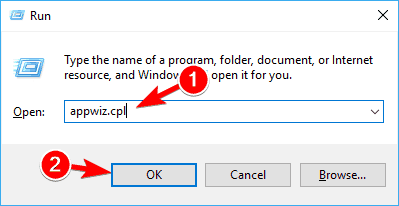
- Znajdź Dropbox na liście i wybierz Odinstaluj.
- Po usunięciu Dropbox, uruchom ponownie komputer i sprawdź, czy problem został rozwiązany.
Niewielu użytkowników zgłosiło, że niektóre programy antywirusowe, takie jak Symantec lub Avast, mogą powodować problemy z systemem Windows 10 i menu Start, więc jeśli masz ten problem, spróbuj usunąć oprogramowanie antywirusowe.
Uwaga redaktora: Ten artykuł jest kontynuowany na Następna strona. Potrzebujesz więcej przewodników? Odwiedź naszą dedykowaną Centrum błędów systemu Windows 10.
 Nadal masz problemy?Napraw je za pomocą tego narzędzia:
Nadal masz problemy?Napraw je za pomocą tego narzędzia:
- Pobierz to narzędzie do naprawy komputera ocenione jako świetne na TrustPilot.com (pobieranie rozpoczyna się na tej stronie).
- Kliknij Rozpocznij skanowanie aby znaleźć problemy z systemem Windows, które mogą powodować problemy z komputerem.
- Kliknij Naprawić wszystko rozwiązać problemy z opatentowanymi technologiami (Ekskluzywny rabat dla naszych czytelników).
Restoro zostało pobrane przez 0 czytelników w tym miesiącu.
Często Zadawane Pytania
Jeśli chcesz przenieść pasek zadań z powrotem do jego pierwotnej lokalizacji, kliknij prawym przyciskiem myszy pusty obszar na pasku zadań i wybierz Nieruchomości. Szukaj Lokalizacja paska zadań na ekranie i z rozwijanego menu wybierz Dolny. Zapisz zmiany, a menu Start wróci do normy.
Jeśli menu Start jest zamrożone, zwykłą sztuczką jest ponowne uruchomienie Eksploratora Windows. Naciśnij klawisze Ctrl + Shift + Esc, aby otworzyć Menadżer zadańi kliknij prawym przyciskiem myszy Eksplorator Windows z listy i wybierz Uruchom ponownie.
Powodem, dla którego menu Start przestaje działać, jest to, że zwykle występuje zablokowany proces, który nie zakończył działania z powodu innych błędów. Błędy mogą być związane z wszystkim, co jest wyświetlane w menu Start lub związane z Cortaną lub Eksploratorem Windows. W większości przypadków jest to problem tymczasowy.
